Welcome to NeozStoreOnline Shopping Store!
Th07 19, 2024 / Bởi Son Vt / TRONG Kinh nghiệm
Khi môi trường làm việc và học tập ngày càng được số hóa, kỹ năng xử lý tài liệu số cũng ngày càng trở nên quan trọng hơn. Bạn có biết cách chèn chữ ký vào tệp PDF trên MacBook không? Tham khảo ngay bài viết để biết mẹo cực hay không cần giấy, bút mà vẫn có trên máy tính MacBook này nhé!

Bước 1: Mở tệp PDF để ký bằng cách nhấp chuột phải vào>Open With > Preview.
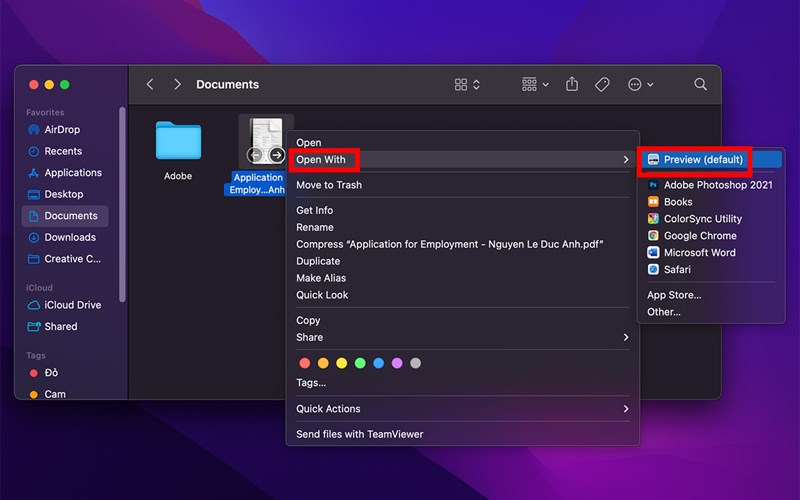
Bước 2: Click vào Markup (biểu tượng cây bút bên trong hình tròn) trên thanh công cụ và tìm đến mục chữ ký > Click Here to Begin.
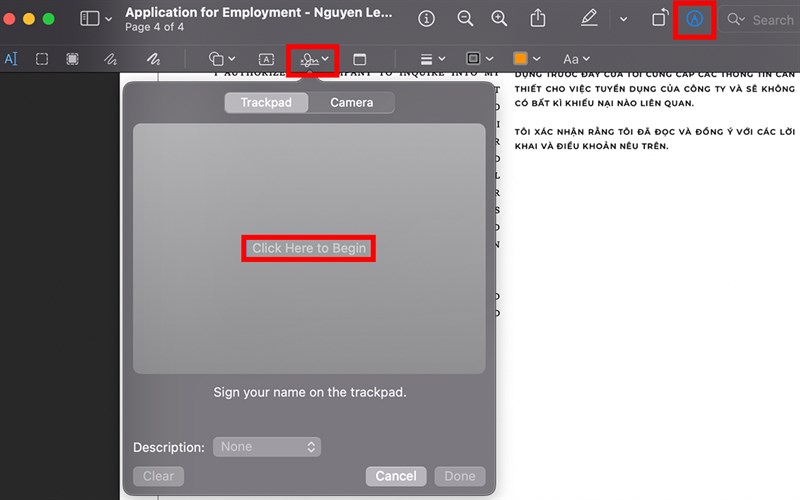
Bước 3: Di chuyển ngón tay của bạn trên bàn di chuột để tạo chữ ký. Khi chữ ký như mong muốn, hãy nhấn phím bất kỳ, sau đó click Done.
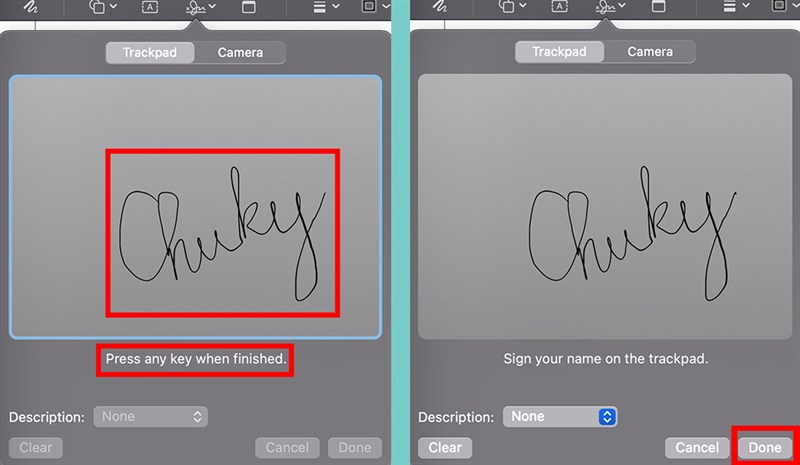
Bước 4: Chữ ký đã được tạo thành công. Bây giờ, bạn cần bấm vào chữ ký mới tạo (dưới phần chữ ký) để chèn vào tài liệu.
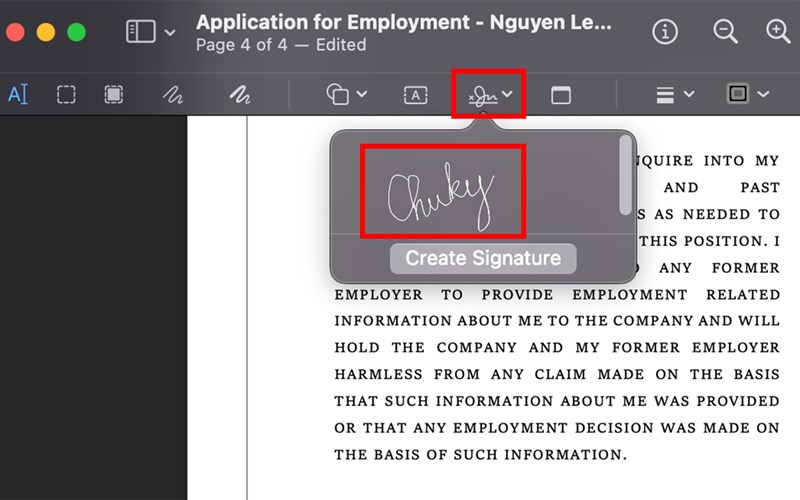
Hình ảnh dưới đây là chữ ký đã được đặt tự động trên tài liệu với vị trí và kích thước mặc định.
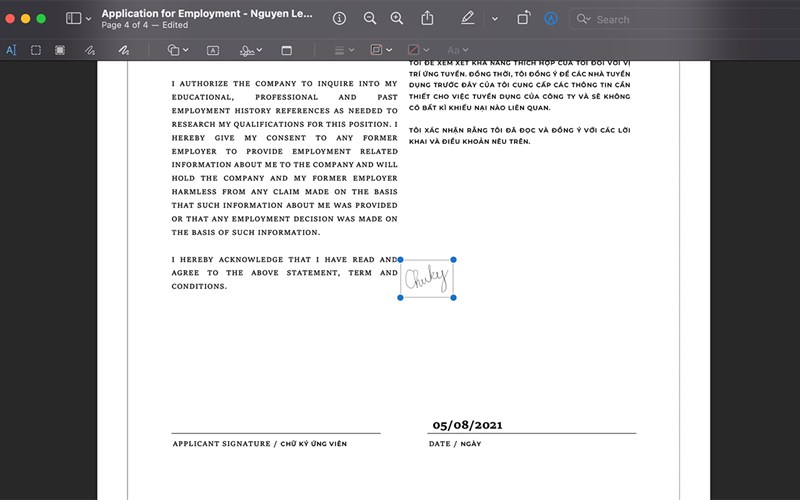
Bước 5: Kéo thả chữ ký vào vị trí cần ký trên văn bản.
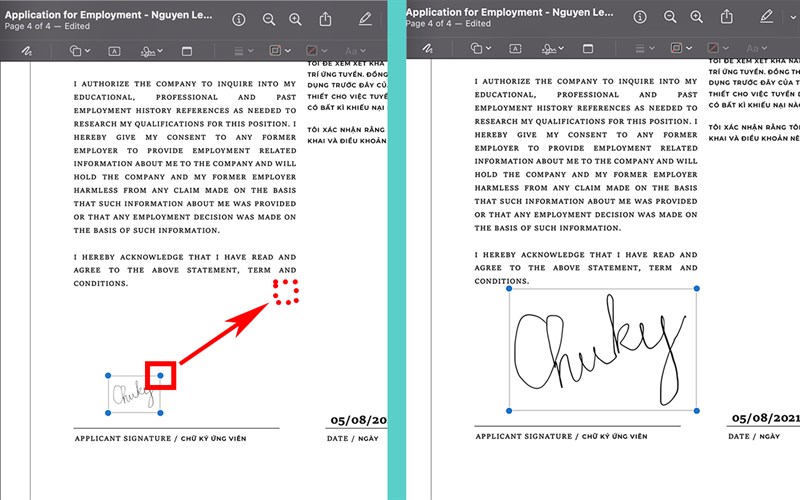
Bước 6: Di chuyển góc bên phải của khung chữ ký đến kích thước mong muốn.
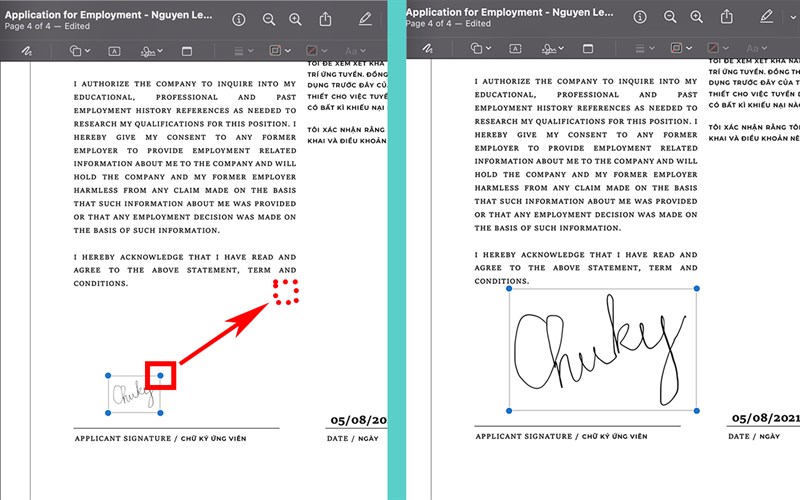
Đây là kết quả sau khi chèn chữ ký, di chuyển và phóng to chữ ký.
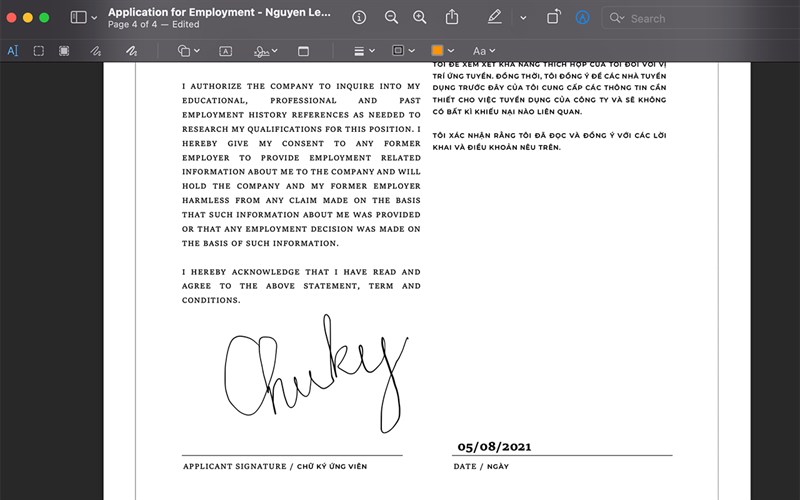
Trên đây là cách tạo và chèn chữ ký vào file PDF trên MacBook dành cho bạn. Nhớ ủng hộ mình bằng cách Like và Share bài viết này nhé. Nếu có bất kỳ thắc mắc nào, các bạn cứ comment bên dưới nhé!
Th07 19, 2024 qua Son Vt
